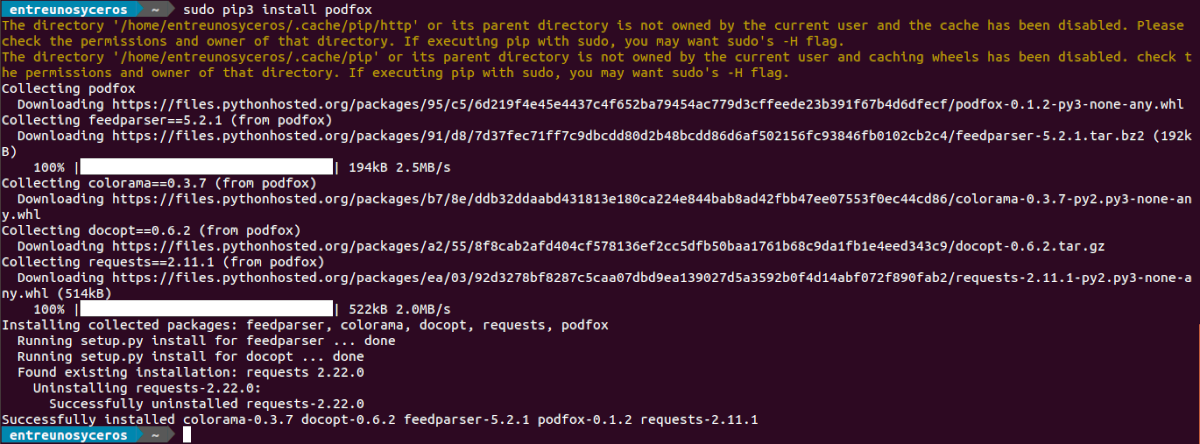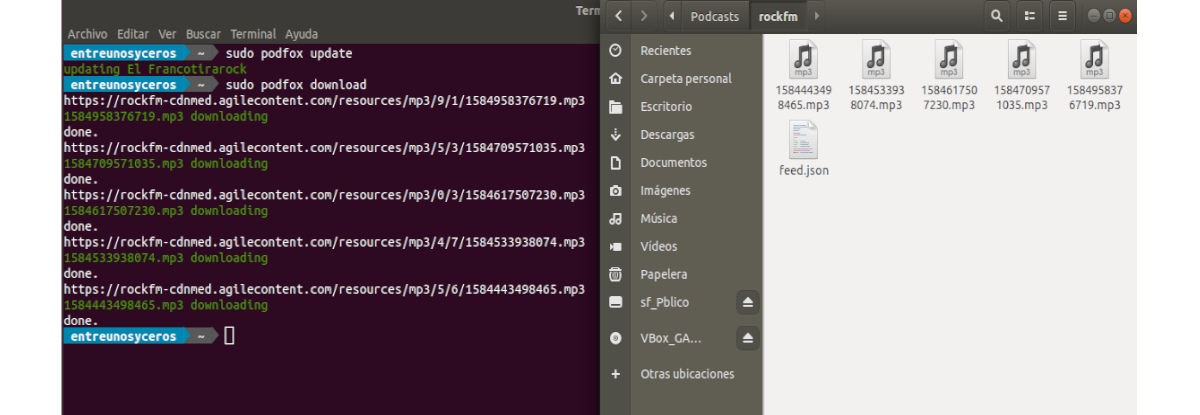Dans le prochain article, nous allons jeter un œil à Podfox. Ce programme cela nous permettra de télécharger des podcasts depuis le terminal d'Ubuntu assez efficacement. Aujourd'hui, il existe différentes options pour écouter et gérer nos podcasts préférés depuis l'interface graphique, mais cet outil nous donnera la possibilité de les télécharger dans un groupe directement depuis le terminal.
Dans les lignes suivantes, nous allons jeter un œil à Podfox. Avec cette application, tous les fans du terminal peuvent télécharger de nouveaux chapitres, même si nous aurons besoin d'un joueur pour pouvoir écouter les chapitres téléchargés.
Installez Podfox
Le client podcast Podfox au lieu de l'installer directement via l'outil de gestion des packages Ubuntu, nous devrons l'obtenir via l'installateur de package python (Pip). Distribuer Podfox via Pip signifie que tant que nous avons la bonne version de Python dans notre système d'exploitation, il est prêt à fonctionner.
Installez Python
Aujourd'hui, pour la plupart des utilisateurs de Gnu / Linux, Python devrait déjà être installé sur le système. Cela est dû au fait que de nombreux programmes reposent fortement sur le langage Python. Si, pour une raison quelconque, nous n'avons pas l'outil de package Pip en cours d'exécution sur notre système, nous devrons l'installer à la main. C'est facile à faire, nous n'aurons plus qu'à ouvrir un terminal (Ctrl + Alt + T) et exécuter la commande:
sudo apt install python3-pip
Observation: Podfox a besoin de Python3 et Pip3 pour fonctionner, donc si nous installons Python 2 et Pip, cela ne fonctionnera pas.
Installez Podfox
Après l'installation de Python3, nous pouvons utilisez pip3 pour obtenir le dernier code directement sur Internet et installez-le sur notre ordinateur. Pour procéder à l'installation, il suffit d'exécuter:
sudo pip3 install podfox
Ajouter des épisodes
Pour commencer nous aurons besoin ajouter une police. Nous le ferons en allant sur le site Web du programme que nous voulons écouter et en obtenant la source rss. Dans cet exemple, j'utiliserai le Rock FM.
Après avoir pris le flux, ouvrons un terminal et utilisons la commande mkdir pour créer un répertoire où tous les fichiers seront téléchargés.
mkdir -p ~/Podcasts
La prochaine chose que nous ferons est créer un fichier de configuration pour Podfox. Pour ce faire, nous utiliserons la commande:
touch .podfox.json
Maintenant on peut modifier le fichier de configuration nouvellement créé:
vim ~/.podfox.json
À l'intérieur, nous allons coller le code suivant. Assurez-vous de changer la 'nom d'utilisateur'dans le code ci-dessous pour votre nom d'utilisateur système:
{
"podcast-directory" : "/home/nombre-de-usuario/Podcasts",
"maxnum" : 5
}
Lorsque nous avons le code précédent dans le fichier, il suffit de le sauvegarder et de revenir au terminal. Une fois dedans, nous allons utiliser l'URL que nous avons prise auparavant et nous l'ajouterons de la manière suivante:
sudo podfox import https://www.rockfm.fm/api/es/programas/el-francotirarock/audios/rss.xml rockfm
Dans le code ci-dessus, "Rockfm" est le nom abrégé avec lequel nous pourrons travailler ce rss. Ce processus peut être répété avec autant de podcasts qui nous intéressent. Vous devez également vous assurer de changer 'num max' dans le fichier podfox.json si nous souhaitons télécharger plus de 5 chapitres.
Téléchargez de nouveaux épisodes
Le téléchargement de nouveaux épisodes dans l'application nécessite deux commandes. Avec cette première commande, nous allons mettre à jour les polices dans Podfox.
sudo podfox update
Quand tout est à jour, on peut télécharger les nouveaux épisodes dans le dossier à créer dans ~ / Podcasts avec la commande:
sudo podfox download
Nous pouvons vérifier plus de commandes pour podfox saisie dans le terminal:
podfox
Jouez les épisodes
C'est une application rare à cet égard, car cela ne fonctionne que pour télécharger des épisodes à partir de flux à l'aide de commandes. Il n'a pas de lecteur audio ou vidéo intégré. Pour résoudre ce problème, nous pouvons installer VLC ou tout autre programme permettant de les reproduire.
Pour installer l'un de ces programmes, nous n'aurons qu'à ouvrir un terminal (Ctrl + Alt + T) et utiliser le gestionnaire de paquets. Nous pouvons aussi utilisez l'option logicielle Ubuntu pour obtenir un logiciel qui reproduit les chapitres téléchargés.
À propos de ce programme, vous pouvez obtenir plus de détails sur page sur GitHub projet.